Como alterar o nível de zoom padrão no PowerPoint
No Microsoft PowerPoint , há duas maneiras de usar um nível de zoom(zoom level) ; você pode definir um nível de zoom específico usando a caixa de diálogo de zoom e o controle deslizante de zoom. O zoom(Zoom) é usado quando o usuário deseja ampliar o slide, fazendo com que o slide pareça maior e, ao diminuir o zoom, o slide parecerá menor.
Alterar o nível de zoom padrão no PowerPoint
Neste tutorial, explicaremos como:
- Como definir um Zoom específico.
- Como ajustar o nível de zoom.
- Como fazer com que o slide atual caiba no painel de slides.
O Nível de Zoom(Zoom Level) serve como uma ampliação que permite aumentar e diminuir o zoom dos slides.
1] Como definir um Zoom específico
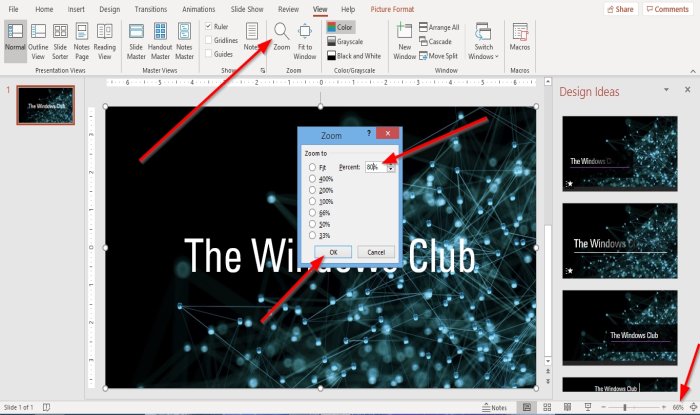
Na guia Exibir no grupo (View)Zoom , clique no botão Zoom .
Uma caixa de diálogo Zoom será exibida.
Dentro da caixa de diálogo Zoom , digite a porcentagem desejada na caixa Porcentagem(Percent Box) ou clique em qualquer uma das Predefinições(Presets) .
O outro método é clicar no botão Zoom Level na barra de status à direita
2] Como ajustar o nível de zoom

Nas extremidades esquerda e direita do Zoom Slider na barra de status, clique no botão Zoom in ou Zoom out até obter o tamanho desejado.
Arraste o indicador de zoom(Zoom Indicator) no controle deslizante para a esquerda ou para a direita para aumentar(Zoom) ou diminuir o zoom até obter o tamanho desejado.
3] Como fazer com que o slide atual caiba no painel de slides

Na guia Exibir no grupo (View )Zoom , clique no botão Ajustar à janela(Fit to Window) .
O botão Ajustar à janela(Fit to window) amplia sua apresentação para que o slide preencha a janela,
Se você ampliar o slide da apresentação para cento e setenta por cento, Ajustar à janela(Fit to Window) trará o slide ao tamanho original.
Na extremidade direita da barra de status, clique no botão Ajustar slide à (Fit Slide to Current) janela(Window) atual ; ele executa a mesma ação que o botão Ajustar à janela(Fit to window) .
Leia(Read) : Como vincular elementos, conteúdo ou objetos a um slide do PowerPoint(How to link Elements, Content or Objects to a PowerPoint slide) .
Eu espero que isso ajude; se você tiver dúvidas, por favor, comente abaixo.
Related posts
Como borrar uma foto no PowerPoint
Excel, Word or PowerPoint não pôde começar a última vez
Como vincular um PowerPoint presentation a outro
PowerPoint não está respondendo, congelamento, enforcamento ou parou de funcionar
Como vincular elementos, Content or Objects para um PowerPoint slide
Como criar um Roadmap em PowerPoint
Como criar um Org chart no PowerPoint
Como habilitar e mesclar Shapes em PowerPoint
Como reparar um PowerPoint file corrupto
Como limpar o Clipboard em Excel, Word or PowerPoint
Como criar e inserir um Pyramid em PowerPoint
Como adicionar créditos de rolamento em PowerPoint presentation
Como alterar Background em PowerPoint
Como compactar um PowerPoint file no Windows 10
Como adicionar Captions a Pictures em PowerPoint
Como inserir um Countdown Timer em um PowerPoint presentation
PowerPoint Tutorial para Beginners - Saiba como usá-lo
Como mudar o Slide size and orientation no PowerPoint
Como fazer um Flowchart em PowerPoint
Como corrigir o PowerPoint não pode salvar file error
